苹果手机作为一款领先的智能手机品牌,为用户提供了丰富多样的功能和应用,其中奇艺爱奇艺会员服务成为许多用户追剧、观影的首选。对于一些用户来说,苹果手机上的爱奇艺会员自动续费可能会带来一些困扰。如何关爱自己的苹果手机并取消自动续费呢?在本文中我们将为大家介绍一些简单实用的方法,帮助用户更好地管理自己的爱奇艺会员服务。
苹果手机爱奇艺会员自动续费取消方法
具体步骤:
1.打开苹果手机,点击【设置】。在设置主页下找到【iTunes Store与App Store】一栏,如图所示,点击进去!
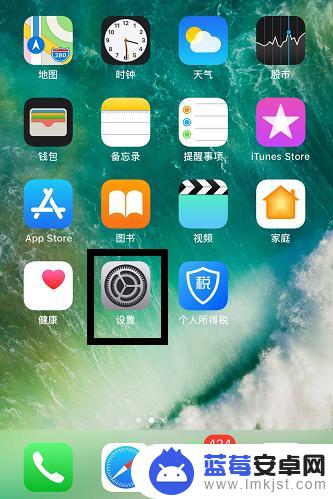
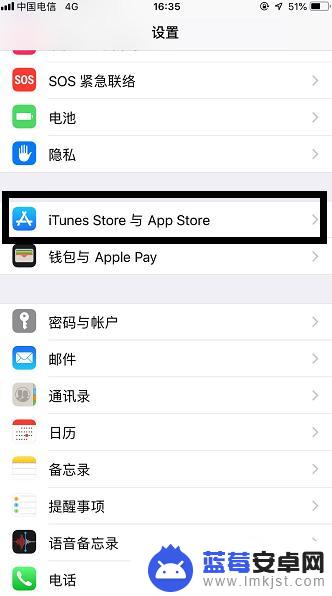
2.在iTunes Store与App Store主页下,第一栏可以看到你的Apple ID,如图所示,点击此栏!
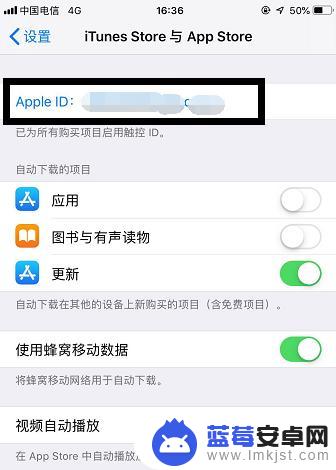
3.点击后,屏幕上会弹出一个对话框,选择对话框上的【查看Apple ID】一栏,如图所示!
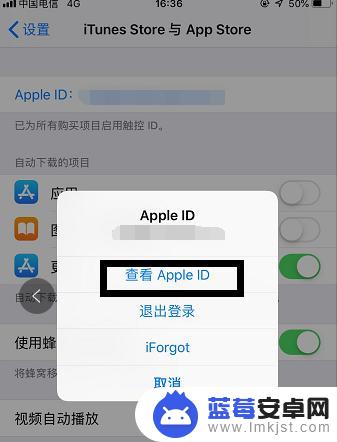
4.点击【查看Apple ID】后,系统会让你输入该Apple ID的密码或者指纹进行解锁(例如小编设置了指纹,所以按一下指纹就好)。解锁后,就可以进入到【账户设置】主页。点击账户设置主页下的【订阅】一栏,如图所示!
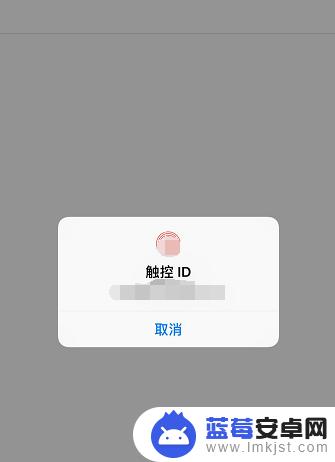
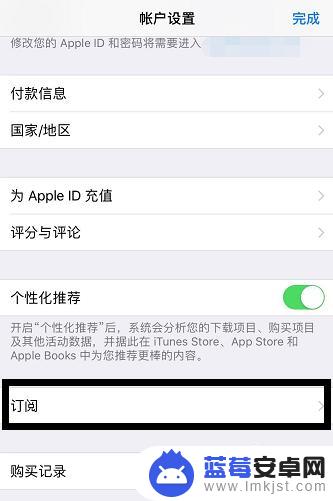
5.点击订阅后,在订阅主页下就可以看到目前的续费会员订阅信息。我们要取消爱奇艺的续费会员订阅,就点击该栏,如图所示!
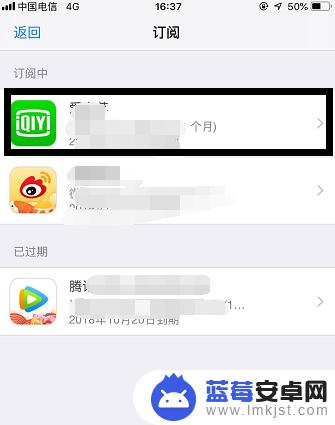
6.点击后进入【编辑订阅】主页,点击主页下最后一栏【取消订阅】,如图所示!
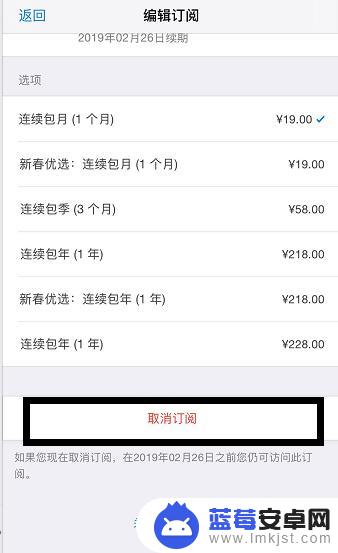
7.点击【取消订阅】后,系统会弹出一个对话框进行确认。点击【确认】,如图所示,续费会员就取消成功了!
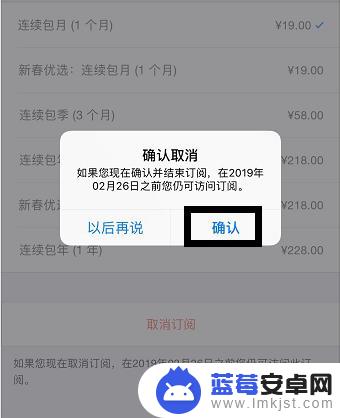
以上就是苹果手机如何关注奇艺的全部内容,如果遇到这种情况,你可以按照以上步骤解决问题,非常简单快速。













